
Streamlabs OBSは、ストリーマーを念頭に置いて設計されたOBSの修正バージョンです。テーマとウィジェットのサポートが追加され、ストリームの外観が改善され、ストリームでの寄付とサブスクライバーの表示、ストリームでのライブチャットの表示、サブゴールとスポンサーバナーの表示など、多くの便利な機能のサポートが追加されます。
アカウントのインストールと接続
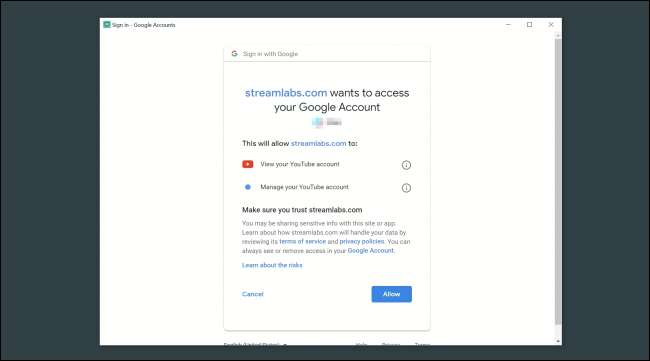
Streamlabs Windowsでのみ使用できます(LinuxおよびmacOSをサポートするOBSとは異なります)。また、スマートフォンのカメラをブロードキャストしたい人のために、iOSとAndroid用のアプリもあります。
Streamlabsをインストールすると、TwitchまたはYouTubアカウントにサインインし、アプリにストリームの管理を承認するように求められます。許可なしで使用できますが、多くの機能が無効になります。
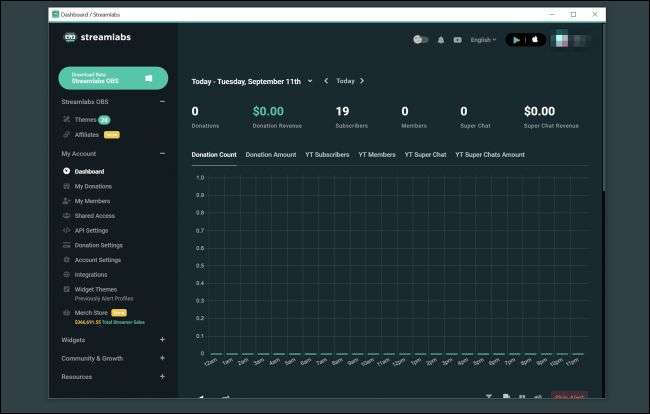
最初に表示されるのはダッシュボードです。これはStreamlabsの設定として機能します。とりあえずこれを終了することはできますが、ここには、考えられるすべてのものを管理するためのコントロールがあります。
このウィンドウを閉じて、「エディター」タブに移動します。以前にOBSを使用したことがある場合、このインターフェースは非常に馴染み深いものです。
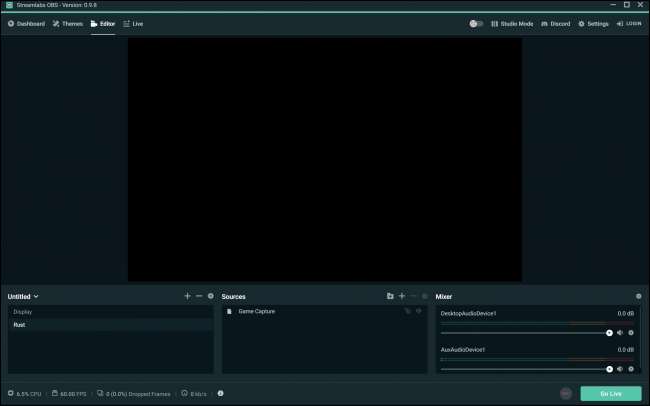
ここから、ストリームを構成し、さまざまなシーンを設定できます。ここで、入力ソース、すべてのウィジェット、およびストリームの全体的な外観を管理します。
大きな「ライブ配信」ボタンは、OBSのすべての録画設定に置き換わるものですが、そのすぐ隣に小さな録画ボタンがあります。
ウィジェット
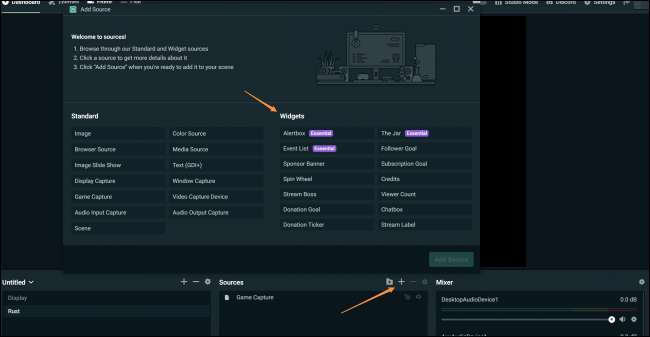
ウィジェットの使用を開始するには、「ソース」グループの「+」ボタンをクリックします。ディスプレイ、ブラウザ、オーディオ、ゲームキャプチャのすべての標準OBSオプションと、Streamlabs固有のオプションを含むウィンドウが表示されます。
「チャットボックス」を使用して、チャットのリアルタイムフィードをストリーム自体に表示します。追加したら、ダブルクリックして設定を開きます。
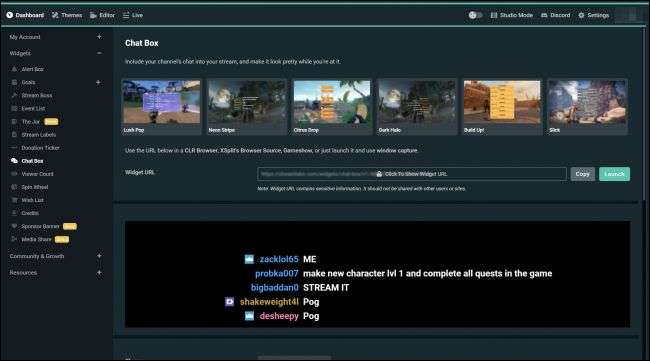
ここで、すべてのウィジェットのコントロールと設定を構成します。このチャットボックスウィジェットは非常に強力で、組み込みツールまたはCSSを使用してカスタムスタイルを作成できます。また、すでにたくさんのテーマが組み込まれています。
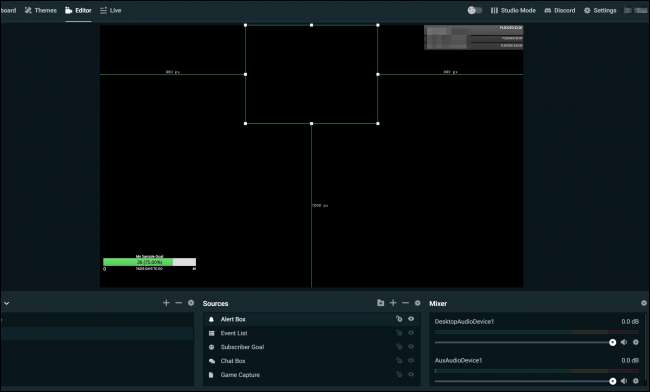
もちろん、画面上のすべてを正しく配置する必要があります。ほとんどのウィジェットには適切に機能するデフォルトの位置がありますが、ウィジェットを移動したい場合は、[ソース]タブでウィジェットをクリックするだけで、必要に応じてサイズを変更したり、位置を変更したりできます。
テーマ
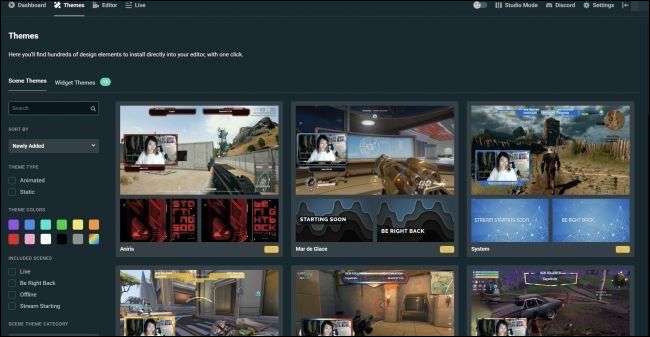
「テーマ」タブには、使用できる既成のテンプレートが含まれています。わざわざすべてを自分で構成したくない場合は、ここからテンプレートを入手できます。
ただし、テーマは完全なテンプレートに適用されるだけではありません。個々のウィジェットのテーマもあります。
画像クレジット: ヴァシリダリン / Shutterstock






